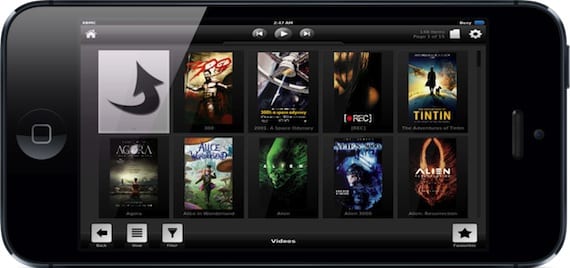
XBMC עודכן לאחרונה כדי להיות תואם למסך האייפון 5. זהו מרכז מולטימדיה יוצא דופן שנוכל להתקין ב- iPhone, iPad ו- AppleTV שלנו (עם Jailbreak נעשה), כמו גם ב- Mac, Windows ו- Linux. בכל המקרים מדובר באפליקציה חינמית, והמאפיינים החשובים ביותר שלה הם להיות תואם לכל פורמט וידאו, להיות מסוגל להתחבר למשאבים משותפים ברשת המקומית שלך, וניתן להתקין תוספים כדי להרחיב את האפשרויות שלה. במדריך זה אנו רוצים להסביר כיצד לחבר את האייפון שלנו לדיסק רשת כדי שנוכל ליהנות מתוכנו בזכות XBMC.
התקנה
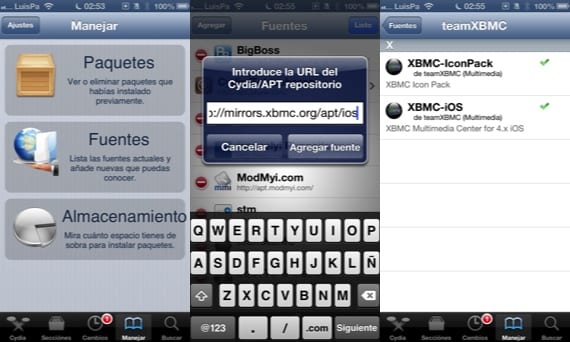
עלינו להוסיף ל- Cydia את המאגר "http://mirrors.xbmc.org/apt/ios/" (ללא מרכאות). לשם כך אנו עוברים ל"ניהול> מקורות "ולחץ על" ערוך "ו" הוסף ". לאחר הורדת כל הנתונים, בתוך המאגר יישום ה- XBMC-iOS יופיע שעלינו להתקין ב- iPhone שלנו. על קרש הקפיצה שלנו יופיע סמל חדש שעלינו ללחוץ עליו כדי להפעיל את היישום.
תצורה

אנו הולכים לחבר את האייפון שלנו לכונן הקשיח ששיתפתי ברשת המקומית שלי. זוהי כמוסת זמן בה יש לי את כל ספריית המולטימדיה שלי, אך היא יכולה להיות כל כונן קשיח ברשת. עלינו לדעת את ה- IP של הכונן הקשיח כדי להיות מסוגלים לגשת אליו. במקרה של Time Capsule, אתה יכול לראות את זה מ- Utility Network. אנו רושמים אותו מכיוון שנצטרך את זה בשלב הבא.
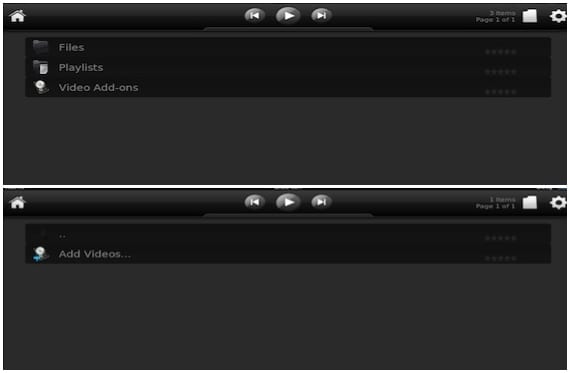
אנו מבצעים את XBMC ולוחצים על «Videos», ואז עלינו ללחוץ על «Files» ו- «Add Videos».
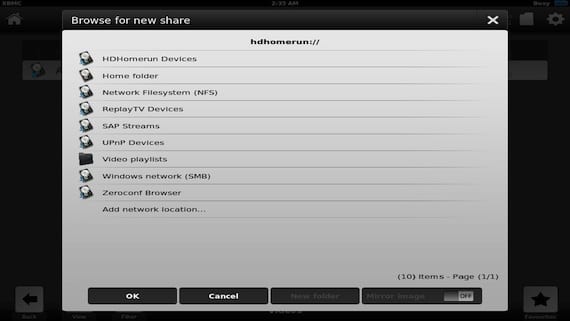
בחלון שמופיע, לחץ על «עיון», ובחר באפשרות האחרונה ברשימה, «הוסף מיקום רשת».

עלינו להגדיר את החלון הבא כפי שהוא מופיע בתמונה. ב"שם שרת "כתוב את ה- IP של הדיסק הקשיח שרשמת בעבר, וב"שם משתמש" ו"סיסמה "עליך להזין את שם המשתמש והסיסמה שלך כדי לגשת לדיסק הקשיח, אם יש לך כזה. לחץ על אישור.

אנו חוזרים לחלון הקודם אך כעת מופיעה אפשרות חדשה, "smb: // 192 ..." (עם ה- IP שלך). בחר באפשרות זו ולחץ על אישור. כעת תהיה לך גישה לדיסק שלך ברשת ותוכל לנווט בין הספריות עד שתמצא את תוכן המולטימדיה שברצונך להוסיף ל- XBMC. עליך לבחור בספרייה הראשית הכוללת את כל התוכן להוספה ולחץ על אישור.

אם ברצונך לשנות את שם השרת, תוכל לעשות זאת בתחתית החלון ושוב ללחוץ על אישור.

בחלון זה הוא יבקש ממך לציין את התוכן שהוספת (סרטים במקרה שלי), וככל שכל סרט נמצא בספריה נפרדת, אני מסמן את האפשרות "סרטים נמצאים בתיקיות נפרדות ...". לחץ על אישור, זה יתחיל לחפש ברשת מידע על התוכן שנוסף. תלוי כמה נרחבת הספרייה שלך, זה יכול להיות תהליך מהיר או איטי יותר, אבל מה שלא יהיה, בסוף יהיה לך את כל התוכן שלך על מסך ה- iPhone שלך, עם כותרות, כרטיסיות, כריכות... מוכנים ליהנות מזה.

נגן מצוין שיאפשר לכם ליהנות מכל פורמט סרט ללא צורך ב- iTunes או מחשבים.
מידע נוסף - XBMC Media Center כבר תומך במסך האייפון 5

צדפות, תודה רבה שפרסמתם אותה!
אני מתאר לעצמי שעם gamepad של Bluetooth וכבל hdmi (מה- iPhone לטלוויזיה) אתה יכול לראות ולעיין בדיסק בטלוויזיה, נכון? בנוסף לשחק או לגלוש, whatsapp, ...
תודה רבה.
האמת היא ש- XMBC זה נראה טוב מאוד.
ברכה.
אני לא אוהב את התוכנית יותר מדי, על מסך ה- iphone4 הכל נראה קטן מאוד גם זה לא עבד טוב עם שרת מדיה PS3 וכתוביות, כרגע התוכנית הטובה ביותר שניסיתי היא Air Media Server, אך היא מצריכה התקנה ב מחשב, מישהו ניסה Airplayer? ניסיתי למצוא את הגרסה הסדוקה האחרונה שלה כדי לבדוק את זה ולא היה לי מזל (אין לי שום אפליקציה פיראטית אבל אני משלם 5 € ואז זה לא עובד בשבילי ...) חנות האפליקציות זקוקה לשירות כדי לבדוק אפליקציות באופן מיידי, זה ישפר את איכותן באופן אקספוננציאלי.
עם שרת DLNA אני מתאר לעצמי שהוא עובד, נכון?